קובץ DAV הוא סוג מיוחד של קובץ וידאו. הוא מגיע בדרך כלל ממצלמות אבטחה או מצלמות CCTV. עם זאת, הבעיה היא שקובצי DAV אינם פועלים היטב עם רוב נגני המדיה. לא ניתן לפתוח או להפעיל אותם בקלות. לפעמים, הם אפילו לא מאפשרים לך לשתף או לערוך אותם.
אבל הנה החלק הטוב. אפשר להפוך את החסרונות האלה למשהו טוב. כשממירים DAV ל-MP4, הכל נהיה קל יותר. MP4 עובד כמעט על כל מכשיר. הוא מתנגן מהר. הוא משתף מהר. ואתם יכולים אפילו לערוך אותו בלי שום בעיה.
יש לך מזל להיות כאן כי אנחנו הולכים להראות לך כיצד להמיר DAV ל-MP4 בדרך הנכונה. זה קל, ותסיימו תוך זמן קצר. בואו נתחיל ונשפר את קבצי הווידאו שלכם!
חלק 1: למה להמיר DAV ל-MP4
ייתכן שתמצא קובץ עם סיומת .dav. סוג קובץ זה מגיע לרוב ממצלמות אבטחה או ממערכות DVR. עם זאת, הבעיה היא שרוב נגני הווידאו אינם תומכים בסוג קובץ זה. כאן המרתו ל-MP4 הופכת חשובה.
• MP4 עובד כמעט על כל דבר
MP4 הוא אחד הפורמטים הנפוצים ביותר בעולם. הוא מופעל בטלפונים, טאבלטים, מחשבים, טלוויזיות ואפילו קונסולות משחקים. אבל קבצי DAV לא. המרת DAV ל-MP4 מאפשרת לך לצפות בסרטון ללא צורך בתוכנה מיוחדת.
• קל יותר לשתף
אם אתם רוצים לשלוח את הסרטון למישהו או להעלות אותו לאינטרנט, MP4 הוא הפורמט הטוב ביותר לשימוש. אתרים ואפליקציות רבים לא יקבלו קבצי DAV. MP4 הוא פורמט קל יותר, תואם יותר ונוח יותר לשימוש לשליחה או פרסום.
• אפשרויות עריכה נוספות
אם אתם רוצים לחתוך חלקים מהסרטון, להוסיף טקסט או לבצע שינויים, רוב עורכי הווידאו אינם יכולים לפתוח קבצי DAV. עם זאת, הם יכולים לפתוח קבצי MP4 ללא כל בעיה. זה נותן לכם שליטה רבה יותר לערוך את הסרטון כרצונכם.
• בטוח יותר לשמירה לטווח ארוך
MP4 הוא פורמט נפוץ שקיים כבר זמן רב. הוא עמיד יותר לעתיד מ-DAV. שמירת הסרטונים שלך כ-MP4 עוזרת לך לשמור עליהם בטוחים ושימושיים במשך שנים רבות.
• פחות צרות, יותר חופש
המרת DAV ל-MP4 חוסכת לכם את הצורך להוריד תוכנה כדי לצפות בסרטון. זה גם אומר פחות שגיאות וקריסות. MP4 הוא פורמט יציב, נקי וקל לשימוש שניתן להשתמש בו בכל מקום.
חלק 2: כיצד להמיר DAV ל-MP4 ב-Windows/Mac [הפתרון הטוב ביותר]
כבר החלטת להמיר DAV ל-MP4 כי אתה יודע ש-MP4 הוא פורמט נתמך יותר, קל יותר לשימוש ומופעל על מכשירים רבים. עכשיו, אתה צריך כלי שעובד היטב ועושה את העבודה במהירות. הבחירה הטובה ביותר היא ממיר וידאו AVAide.
תוכנה זו תואמת גם ל-Windows וגם ל-Mac. היא יכולה להמיר את קבצי ה-DAV שלכם ל-MP4 בלחיצה אחת בלבד. אינכם צריכים לדאוג לאובדן איכות הווידאו. הסרטון נשאר צלול וחד. היא תומכת גם בפורמטים שונים אחרים, כולל AVI, MOV, MKV ועוד. אם תרצו להמיר סרטונים אחרים מאוחר יותר, תוכלו להשתמש באותו כלי.
בלי עיכובים נוספים, למדו כיצד להמיר DAV ל- MP4 למטה!
שלב 1היכנסו לאתר האינטרנט של AVAide Video Converter והורידו את התוכנה בחינם. בחרו את הגרסה המתאימה למערכת שלכם, Windows או Mac. לאחר התקנתה, פתחו את התוכנה.
שלב 2 אתה אוטומטית על מֵמִיר טאב. כעת, לחץ על הוסף קבצים והעלה את קבצי ה-DAV שלך.
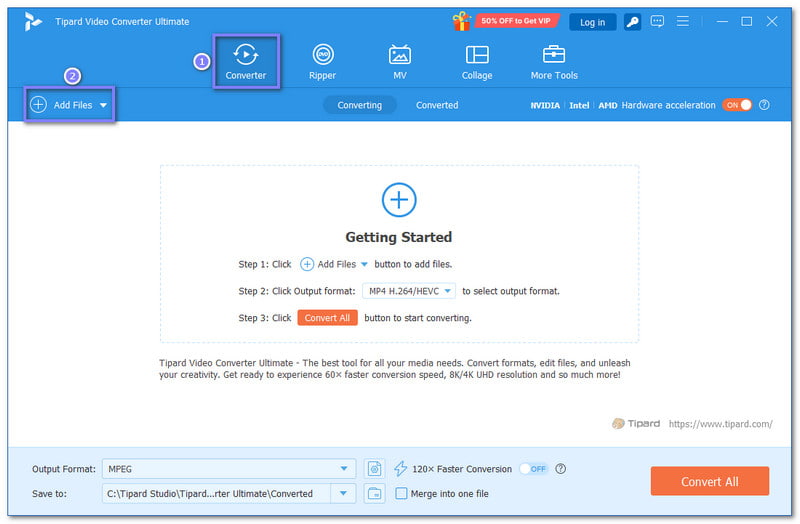
שלב 3לאחר העלאת קבצי ה-DAV, לחצו על פוּרמָט תפריט נפתח בפינה הימנית. תופיע רשימה. בחר MP4 מ ה וִידֵאוֹ סָעִיף.
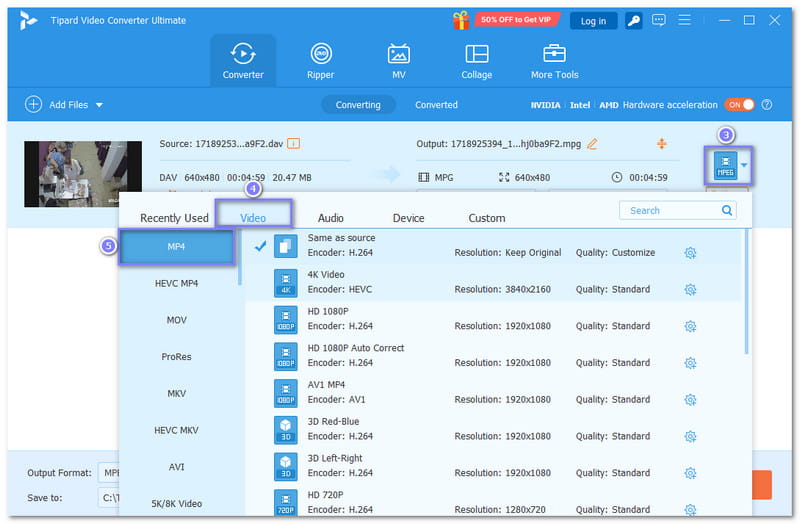
שלב 4אם קובץ ה-DAV שלכם ארוך מדי או שאתם רוצים לחלץ רק חלק אחד, לחצו על הלחצן גזירה כפתור. כאן, תוכלו לחתוך את הסרטון או לפצל אותו לחלקים. אם תרצו לחתוך את המסך או לבצע עריכות קטנות, לחצו על הלחצן לַעֲרוֹך כפתור. כדאי לנקות את הסרטון לפני ההמרה.
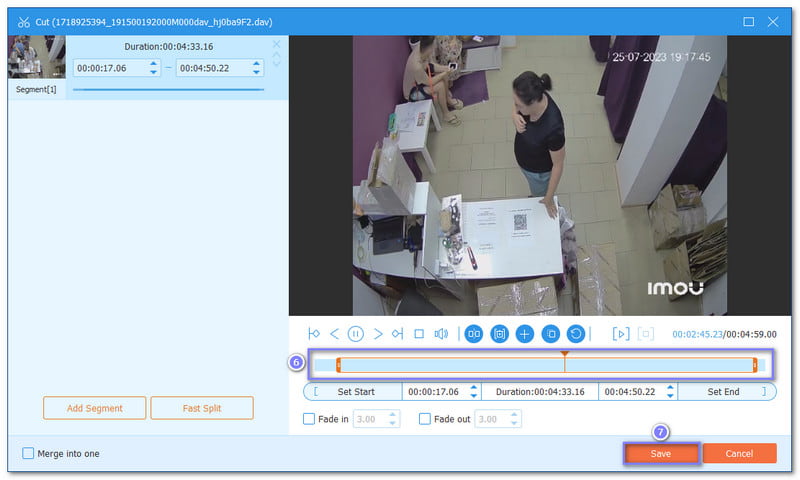
שלב 5בחר היכן ברצונך לשמור את קובץ ה-MP4. לשם כך, לחץ על הלחצן תיקייה כפתור ובחר יעד. לאחר כל זה, לחץ על המר הכל כדי להתחיל את תהליך ההמרה מ-DAV ל-MP4. המהירות גבוהה, והווידאו שומר על צליל ברור, אז אל תדאגו יותר לגבי התוצאה.
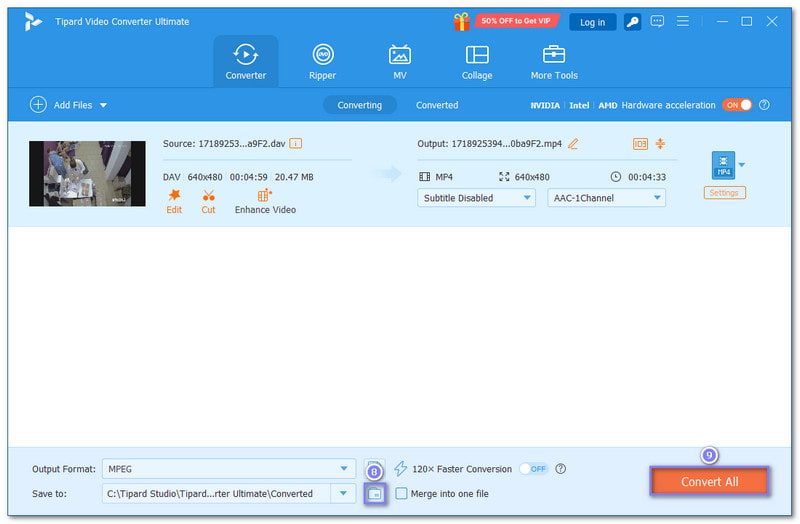
עצות נוספות: ניתן להתאים אישית עוד יותר את הסרטון שלך בעזרת ממיר הווידאו של AVAide כדי שיהפוך אותו בדיוק לרצונך. ניתן לכוונן את הגדרות הפלט. ניתן לשנות דברים כמו מקודד הווידאו, קצב הפריימים וקצב הסיביות. ניתן גם להשתמש בו כדי... להגדיל את רזולוציית הווידאואפשרויות אלו עוזרות לך להשיג את האיזון הטוב ביותר בין איכות הווידאו לגודל הקובץ. זה שימושי אם ברצונך לצפות בסרטונים במספר מכשירים או לחסוך מקום במחשב שלך.
חלק 3: ממירים שימושיים נוספים מ-DAV ל-MP4 לעיונך
אם אתם רוצים אפשרויות נוספות להמרת DAV ל-MP4, ישנם מספר כלים טובים שכדאי לנסות. לכל אחד מהם יש דרך משלו לעזור לכם לשנות את פורמט הווידאו. הנה שלושה ממירים פופולריים בהם תוכלו להשתמש.
1. VLC
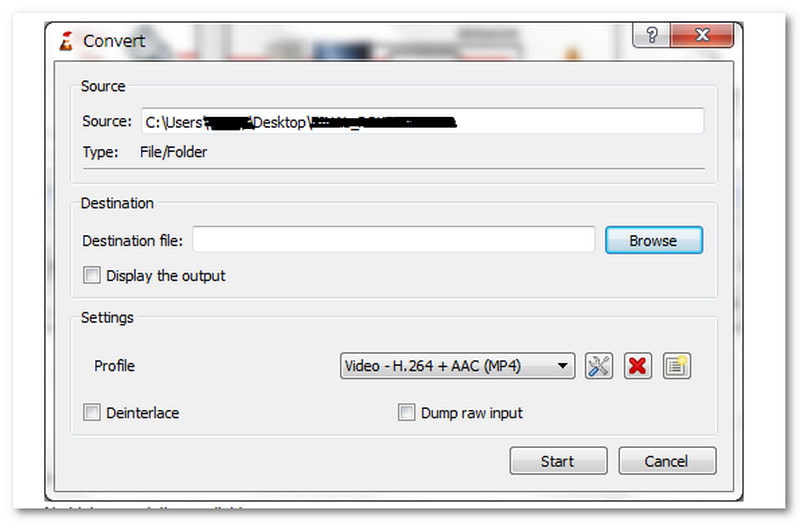
VLC הוא לא רק נגן; הוא יכול גם להמיר סרטונים. קבצי DAV הם מסובכים מכיוון שהם מגיעים מוצפנים ממכשירי DVR כמו DVR365. כדי ללמוד כיצד להמיר קבצי DAV ל-MP4 ב-VLC, ראשית עליך לשמור את קבצי ה-DAV מה-DVR שלך למחשב. לאחר מכן, פתח את VLC ועבור אל קובץ > המר/שמור. הוסף את קובץ ה-DAV שלך, לאחר מכן בחר MP4 כפורמט. בחר היכן לשמור את הקובץ והתחל להמיר. VLC הוא נגן חינמי וחוצה פלטפורמות שעובד גם ב-Windows וגם ב-Mac. עם זאת, לפעמים VLC ממיר קבצי DAV ל-AVI תחילה, כך שייתכן שתצטרך ממיר נוסף כדי להפוך AVI ל-MP4.
2. ממיר וידאו MiniTool
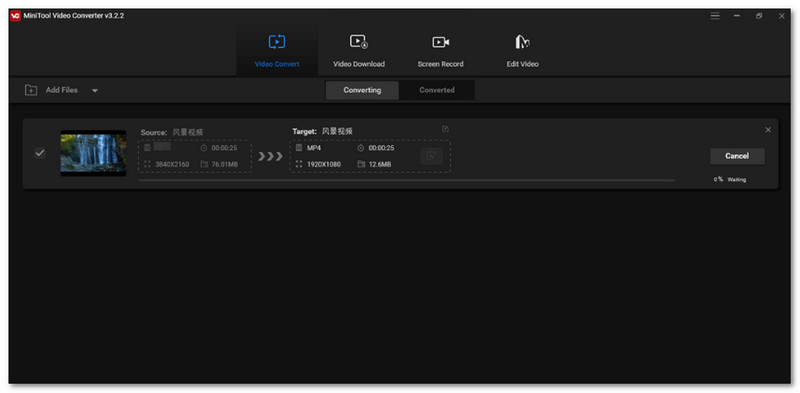
MiniTool Video Converter היא תוכנה פשוטה שתוכננה במיוחד להמרת סרטונים, כגון DAV ל-MP4. היא תומכת בפורמטים שונים ומאפשרת לך גם לערוך את הסרטונים שלך. אתה יכול לחתוך, לחתוך או להוסיף אפקטים לפני השמירה. היא גם מאפשרת לך לשפר את איכות הווידאו, רזולוציה ועוד. בנוסף, הוא מהיר ויכול להמיר מספר סרטונים בו זמנית, וזה מועיל אם יש לכם מספר קבצי DAV להמרה ל-MP4 או לפורמטים אחרים.
3. המרה מקוונת
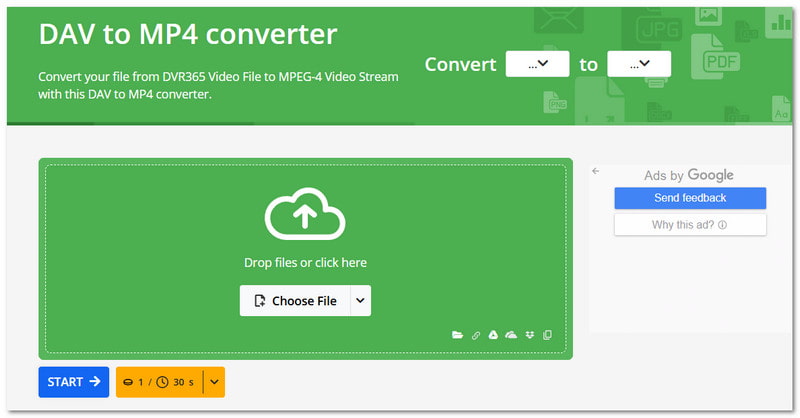
אם אתם מעדיפים לא להוריד תוכנה ורוצים ללמוד כיצד להמיר קובץ DAV ל-MP4 באינטרנט, Online-Convert היא בחירה טובה. זהו אתר שמשנה את קבצי ה-DAV שלכם ל-MP4 ישירות בדפדפן שלכם. אתם מעלים את הקובץ, בוחרים את פורמט MP4, ויכולים אפילו לכוונן את הגדרות הווידאו או האודיו לפני ההמרה. הוא תומך במגוון סוגי קבצים, לא רק וידאו. החלק הכי טוב הוא שהוא חינמי ועובד על כל מכשיר. עם זאת, המהירות תלויה בחיבור שלכם ובגודל הקובץ.
אנו מקווים שאתם מרוצים ומרוכזים כעת, בידיעה שהמרת DAV ל-MP4 מציעה יתרונות רבים. אנו שמחים מאוד שעזרנו לכם ללמוד. איך להמיר DAV ל-MP4 בדרך הנכונה.
אם אתם רוצים את זה בקלות, במהירות ובלי לאבד איכות, ממיר וידאו AVAide הוא הטוב ביותר לשימוש. הוא עובד גם על Windows וגם על Mac. הוא תומך במגוון פורמטי וידאו, לא רק MP4. ניתן אפילו לכוונן הגדרות כמו רזולוציה או קצב סיביות אם רוצים.
ארגז כלי הווידאו המלא שלך התומך ב-350+ פורמטים להמרה באיכות ללא אובדן.



 הורדה מאובטחת
הורדה מאובטחת


